学前准备
1.1背景
首先你需要一片Raspberry Pi Pico主板,可以去某宝购买。其次,主板所主推的语言为Python语言,所以我们可以使用Python语言对Pico主板进行编程。一般的功能都只需要简单的调用功能函数就可以进行编程,降低了编程门槛,没有基础的同学也可以使用Pico进行创意开发。官方也提供了C/C++的编程方式,但较为高级,现先进行Python编程。
MicoPython,是Python3编程语言的一个完整软件实现,用C语言编写,被优化于运行在微控制器上。MicroPython已经运行于Raspberry Pi Pico主板Arduino、ESP8266、ESP32、和物联网硬件。具体介绍可见下方链接:
http://www.micropython.org/![]() http://www.micropython.org/
http://www.micropython.org/
1.2安装MicroPython支持固件
现在假设你已经拥有了一块主板,接下来需要做的是安装MicroPython支持固件。首先,你需要将树莓派接入你的电脑,具体方法如下:
最右侧为USB接口,长按接口左侧标有BOOTSEL的按钮(见下图)将数据线一头链接至电脑,一头链接到主板,成功接入后,会在电脑上自动产生一个U盘。我们需要在官方下载UF2文件,然后复制到U盘中。官方链接如下:https://www/raspberrypi.org/documentation/rp2040/getting-started/![]() https://www/raspberrypi.org/documentation/rp2040/getting-started/
https://www/raspberrypi.org/documentation/rp2040/getting-started/

下载好UF2文件后,拖入U盘中,即可烧入固件。完成此步骤,U盘自动消失。
1.3使用Thonny软件进行Python开发
此软件是第一个支持Raspberry Pi Pico主板的Python编辑器。官方网址如下:
https://thonny.org/![]() https://thonny.org/在官网中寻找适合自己电脑的版本进行下载,下载完成后傻瓜式安装,括弧此软件比较小,不会占用太多空间。安装完成后打开软件,Thonny支持简体中文,可以在双击打开时Language中更改。
https://thonny.org/在官网中寻找适合自己电脑的版本进行下载,下载完成后傻瓜式安装,括弧此软件比较小,不会占用太多空间。安装完成后打开软件,Thonny支持简体中文,可以在双击打开时Language中更改。
进入软件后,我们选择 工具->选项,弹出对话框后,
选择 解释器 选择MicroPython(Raspberry Pi Pico)
点击确认,即可完成配置。
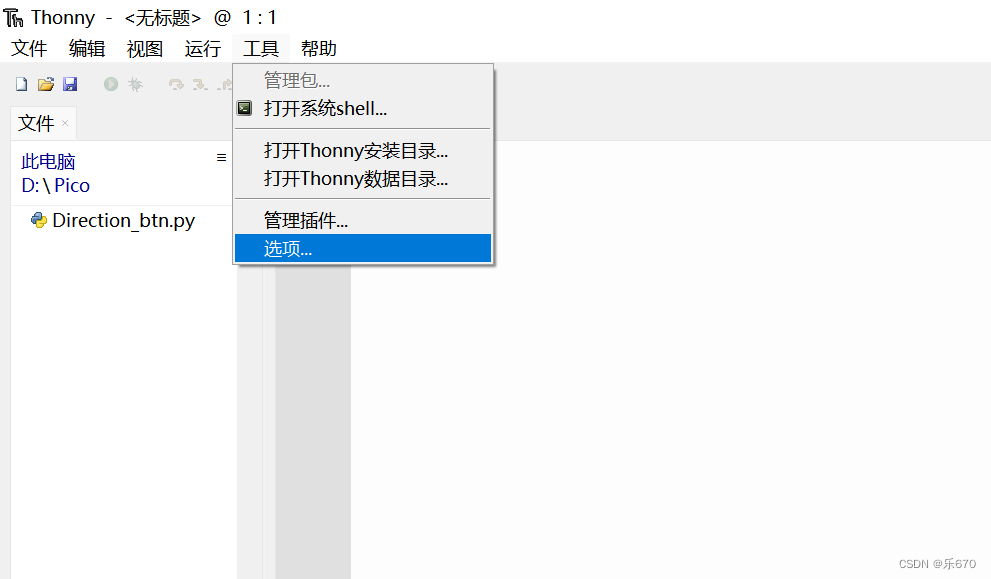
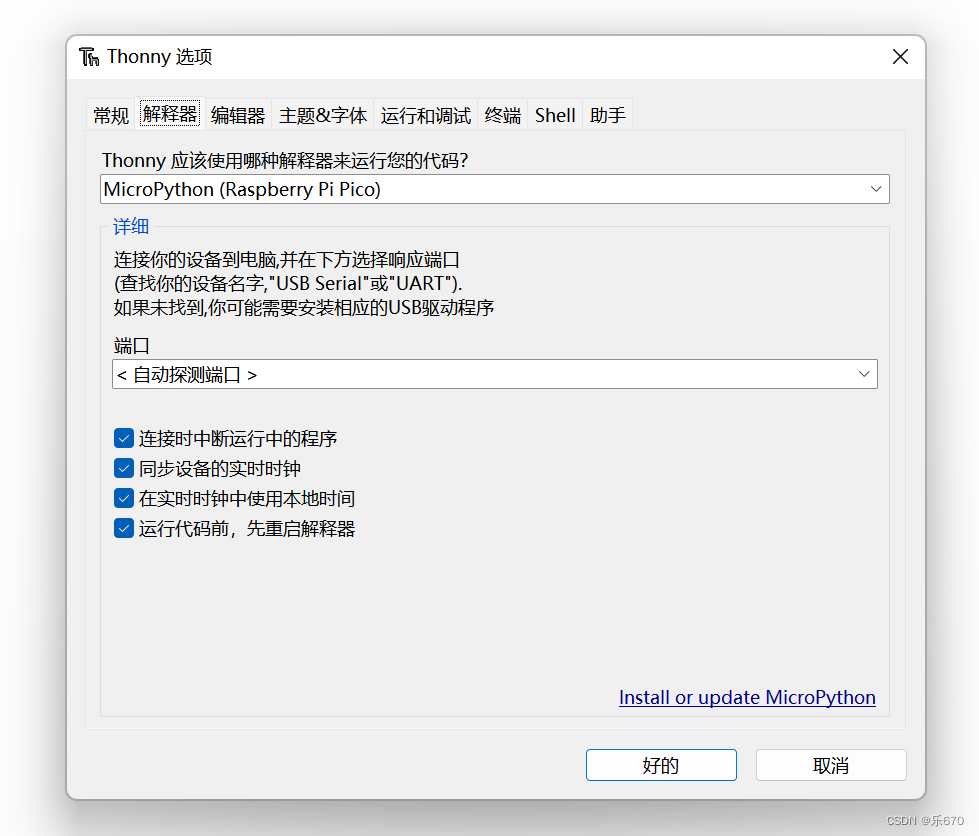





















 744
744











 被折叠的 条评论
为什么被折叠?
被折叠的 条评论
为什么被折叠?








